- Sådan spejler du iPhone til pc
- Cast Android til Windows
- Spejl iPhone til Windows
- Samsung skærmspejl virker ikke
- Mirror app til iPhone
- Mirror app til Android
- Brug AirServer
- Spejl iPhone til computer
- Cast fra telefon til computer
- iPhone skærmspejl virker ikke
- Spejl iPad til PC
- Spejl iPhone til bærbar
- Konfigurer Screen Mirror på iPhone
- Spejl iPhone
- Android Mirror til Mac
Sådan spejler du iPhone til Chromebook i 2 nemme procedurer
 Opdateret af Lisa Ou / 29. juni 2023 09:15
Opdateret af Lisa Ou / 29. juni 2023 09:15Chromebook er mærket som en af de mest værdige computere, du nogensinde vil købe, fordi den fungerer bedre med Googles indbyggede værktøjer og funktioner end andre computere. Du kan finde de fleste af dem på Chrome Webshop.
En af ulemperne ved Chromebook er, at den kun har lille lagerplads. Det begrænser dig til at downloade flere software ad gangen.
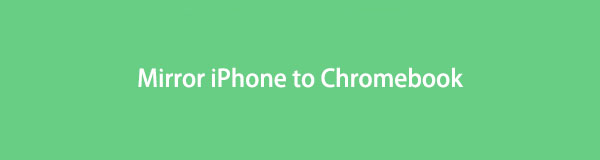
Hvis ja, kan du spejle iPhone til Chromebook uden at kræve meget lagerplads? Med hensyn til dette problem har vi udarbejdet 2 gennemprøvede og testede måder. Gennemse dette indlæg helhjertet for at få mere viden. Fortsæt venligst nedenfor.

Med FoneLab Phone Mirror spejler du iPhone eller Android effektivt til computeren.
- Giver dig mulighed for at spejle iPhone- eller Android-skærmen til en pc.
- Tilslut dine enheder via Wi-Fi, QR-kode, PIN-kode eller USB-kabelforbindelse.
- Tag skærmbilleder og optag skærmaktiviteter med lethed.

Guide liste
Del 1. Sådan spejler du iPhone til Chromebook
Det er svært at finde apps eller software, som kun indeholder en lille størrelse til din lagerplads. Hvorfor ikke prøve apps, der kun kræver at besøge et websted eller bruge et USB-kabel? Hvis du er nysgerrig efter, hvordan du gør det, så scroll ned med det samme. Vælg venligst med omhu på de anførte apps nedenfor til din iPhone. Kom videre.
Mulighed 1: Brug af Vysor
Vysor er en app, der kan spejle din iPhone til din Chromebook. Dette værktøj giver dig kun mulighed for at tilslutte din iPhone til computeren via USB. Og der er ingen anden måde at forbinde den via Wi-Fi eller internettet. Det kræver også, at du downloader værktøjet på din Chromebook ved at besøge dets side. Du behøver ikke at bekymre dig. Det vil ikke forbruge for meget af din computers lagerplads. Derudover kan appen være forvirrende for dig, hvis du er nybegynder. Men du vil ikke blive stresset over at bruge det, hvis du følger vejledningen nedenfor. Kom videre.
Trin 1Gå til App Store-appen på din iPhone. Derefter skal du finde dens søgelinje og indtaste Vysor. Appen vises ikke som det første resultat. Du skal stryge lidt ned og trykke på Halvt kamera ikon. Du kan stole på skærmbilledet nedenfor, hvis du ikke kan finde det. Tryk derefter på Få knap. Indtast adgangskoden til Apple ID-kontoen for at fuldføre handlingen. Vent venligst, indtil downloadprocessen er fuldført. Tryk på Åbne knap eller ikon for at starte appen.
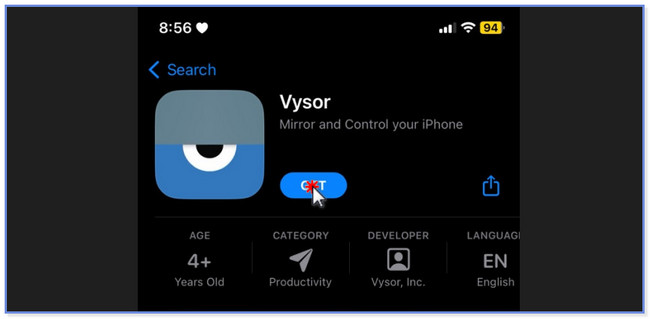
Trin 2Tillad, at appen har al den adgang, den har brug for, på din iPhone. Du behøver kun at klikke på Kamera , Optage ikoner i midten. Gå til webbrowseren på din Chromebook og søg efter Vysor. Vælg venligst det første resultat og klik på Hent knappen på dens hovedgrænseflade. Vent på, at downloadprocessen slutter. Senere skal du konfigurere det og starte det på din computer for at begynde med processen.
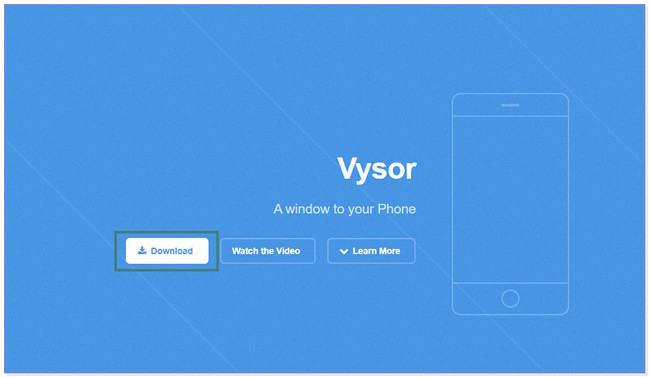
Trin 3Tryk på ikonet Optag i midten af appen. Derefter skal du vælge Vysor software på valgene. Tryk venligst på Start udsendelse knappen under den. Derefter vil du se din iPhone-skærm på Chromebook via det downloadede værktøj. Du behøver kun at klikke på Stop udsendelse knappen for at stoppe spejlingen.
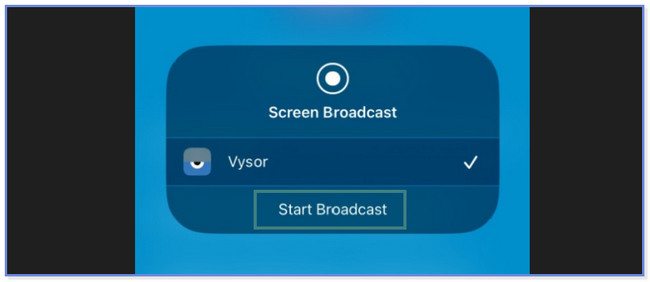
Mulighed 2. Brug af AirDroid Cast
AirDroid Cast kan hjælpe dig med at spejle din iPhone til Chromebook. Dens forskel fra den tidligere app er, at denne spejlapp ikke kræver at du downloader et værktøj på din computer. Du behøver kun at besøge dens officielle side. I dette tilfælde behøver du ikke at forberede eller frigøre lagerpladsen på din Chromebook. Denne app har også sine ulemper. Den hænger og halter ud af ingenting. Du skal genstarte appen, før du kan bruge den. Det kræver også en hurtig internetforbindelse. Hvis du ikke opfylder dets krav, vil processen vare længe. Vil du bruge dette værktøj? Rul venligst ned nedenfor.
Trin 1Download AirDroid Cast på din iPhone ved at søge på den i din App Store. Tryk derefter på Få knappen på hovedgrænsefladen. Vent, indtil downloadprocessen slutter. Senere skal du starte appen på din iPhone. Tillad alle de nødvendige tilladelser for at få adgang.
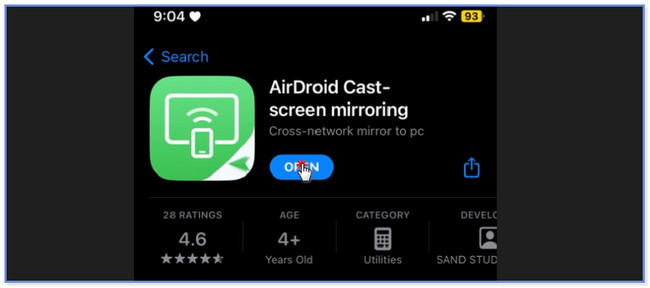
Trin 2Tryk venligst på Cast til browseren knappen i bunden. Besøg webstedet webcast.aridroid.com på din Chromebook. Du kan også trykke på ikonet eller knappen Del i højre side af appen. Vælg destinationen for linket. Bagefter skal du vende tilbage til appens første skærm og trykke på Minus ikon. Scan QR-koden eller nummeret på den webside, du besøgte. Senere vil du se din iPhone-skærm på Chromebook via hjemmesiden.
Del 2. Bedste måde at skærmspejle iPhone til pc
Her er et bonustip om at spejle din iPhone til en computer! FoneLab telefonspejl er et værktøj til spejle din iPhone til en pc uden besvær. Du kan tilslutte din iPhone via USB-kabel og trådløst. Derudover giver det dig mulighed for optagelsesskærm aktiviteter af høj kvalitet. Du kan også tilføje tekst på skærmen, mens du optager og spejler på samme tid. Vil du vide, hvordan dette værktøj fungerer? Se venligst selvstudiet nedenfor og efterlig dem omhyggeligt.

Med FoneLab Phone Mirror spejler du iPhone eller Android effektivt til computeren.
- Giver dig mulighed for at spejle iPhone- eller Android-skærmen til en pc.
- Tilslut dine enheder via Wi-Fi, QR-kode, PIN-kode eller USB-kabelforbindelse.
- Tag skærmbilleder og optag skærmaktiviteter med lethed.
Trin 1Download FoneLab Phone Mirror på din pc ved at klikke på Gratis download knap. Derefter skal du kun konfigurere den ved at klikke på den downloadede fil nederst på skærmen. Klik senere på knappen Installer for at starte den.
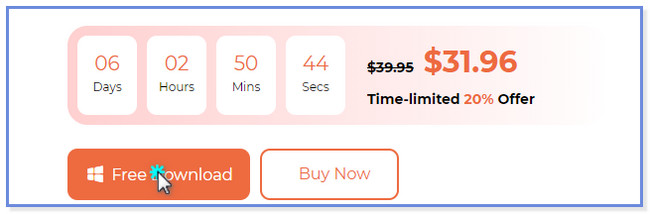
Trin 2Når værktøjet dukker op, vil du se knapperne iOS Mirror og Android Mirror. Vælg venligst iOS spejl mellem dem, fordi du bruger en iPhone. Derefter vil softwaren dirigere dig til en anden skærm. Du vil se instruktioner om, hvordan du tilslutter iPhone til pc'en.
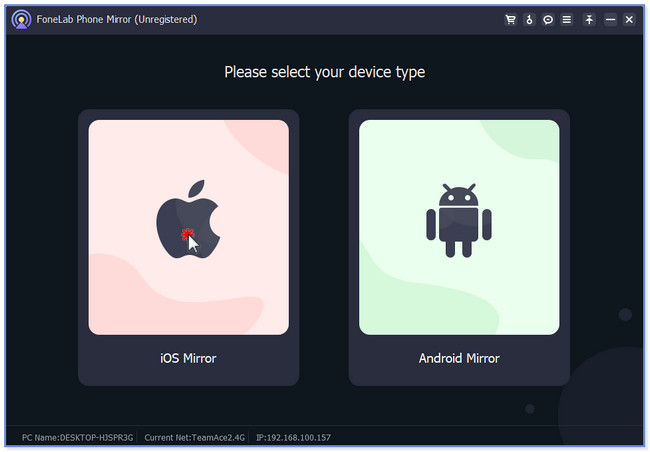
Trin 3Du kan tilslutte iPhone til din pc via et USB-kabel. Du behøver kun at bruge et kompatibelt lightning- eller USB-kabel. Du kan også tilslutte iPhone trådløst. Derefter skal du klikke på Screen Mirroring knappen til venstre.
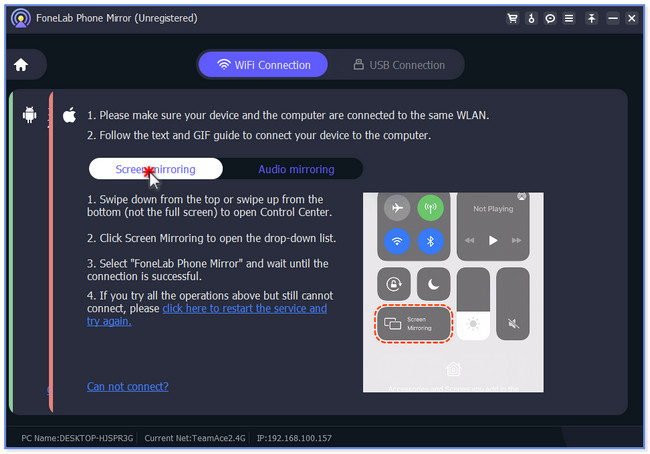
Trin 4På din iPhone skal du stryge ned i kontrolcenteret. Tryk på Spejl ikon og vælg FoneLab telefonspejl. Derefter vil du se iPhone-skærmen på pc-skærmen. Du kan tilpasse skærmstørrelsen ved at vælge vinduestilstandssektionen øverst.
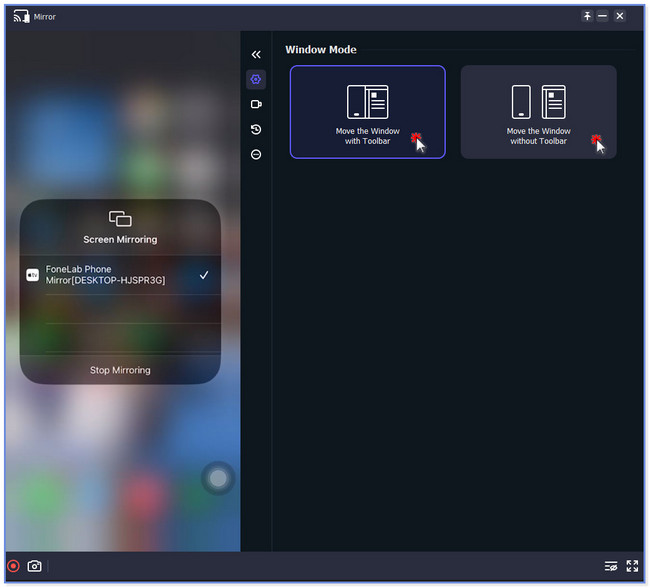
Del 3. Ofte stillede spørgsmål om, hvordan man skærmspejler iPhone til Chromebook
1. Kan du skærmspejle fra iPhone til Chromebook med USB?
Ja, men du skal stadig bruge en tredjepartsapp i processen. ChromeOS understøtter ikke Apple-enheder til at afskærme spejle på dets enheder direkte.
2. Hvordan forbinder du din Chromebook til en ekstern skærm?
For at tilslutte din Chromebook til en ekstern skærm skal du tilslutte de 2 enheder via et USB-kabel og HDMI. Derefter vil du automatisk se Chromebook-skærmen på skærmen. Derefter skal du gå til Indstillinger af din Chromebook. Gå derefter til knappen Enhed, og et nyt sæt muligheder vises på højre side.
Det handler om, hvordan du skærmspejler iPhone til Chromebook. Vi håber, vi har hjulpet dig med at spejle din iPhone til Chromebook ved hjælp af de 2 metoder i dette indlæg.

Med FoneLab Phone Mirror spejler du iPhone eller Android effektivt til computeren.
- Giver dig mulighed for at spejle iPhone- eller Android-skærmen til en pc.
- Tilslut dine enheder via Wi-Fi, QR-kode, PIN-kode eller USB-kabelforbindelse.
- Tag skærmbilleder og optag skærmaktiviteter med lethed.
